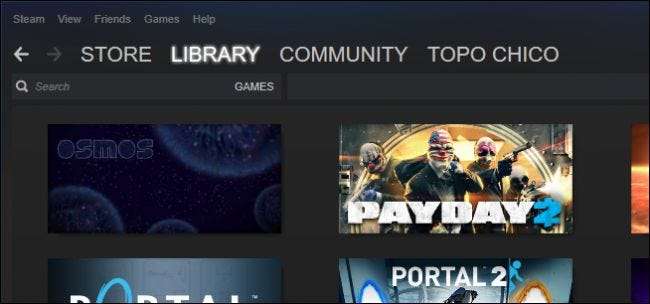
Если у вас большая библиотека Steam, возможно, вам не хватает места или она расположена на старом, медленнее вращающемся жестком диске. В любом случае, вы можете безболезненно перенести свою коллекцию Steam в новое место.
Через Steam легко приобрести большую растущую коллекцию игр, особенно если вы участвуете в различных продажах, которые Valve проводит каждый год. Мы все, вероятно, в какой-то степени виноваты в том, что немного переборщили, особенно во время летней распродажи Steam.
Это означает, что у вас будет много игр, и хотя вы всегда можете удалить старые игры, чтобы освободить место для новых, обычно это означает, что вам придется повторно загружать эти старые игры или восстанавливать их из резервной копии, если вы когда-нибудь захотите поиграть. их снова.
В других случаях часто бывает лучше разместить свою коллекцию игр на быстром SSD, чтобы ускорить и почти мгновенно загрузить. Размещение ваших игр на SSD действительно может улучшить ваш общий игровой опыт.
Итак, что делать, если вы хотите обновиться? Когда дело доходит до перемещения вашей коллекции на более крупный и / или более быстрый диск, выбор прост, но как это сделать, чтобы не загружать все заново?
Перемещение вашей библиотеки Steam в Windows
Переместить вашу библиотеку Steam действительно довольно просто, и это можно сделать за несколько коротких шагов в Windows или OS X.
Для начала, в Windows сначала перейдите туда, где находится ваша библиотека Steam. Если вы не уверены, вы можете найти его, проверив, куда указывает ярлык клиента Steam, щелкнув правой кнопкой мыши ярлык Steam и выбрав «Свойства».
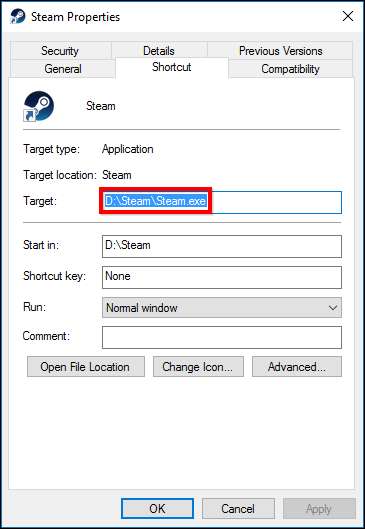
В данном случае наша библиотека Steam находится на нашем диске D :, но, допустим, мы хотим переместить ее на наш диск G :, который представляет собой твердотельный накопитель, который мы установили специально для игр. Прежде чем что-либо делать, обязательно выключите Steam. Затем все, что вам нужно сделать, это перетащить всю папку Steam в новое место.
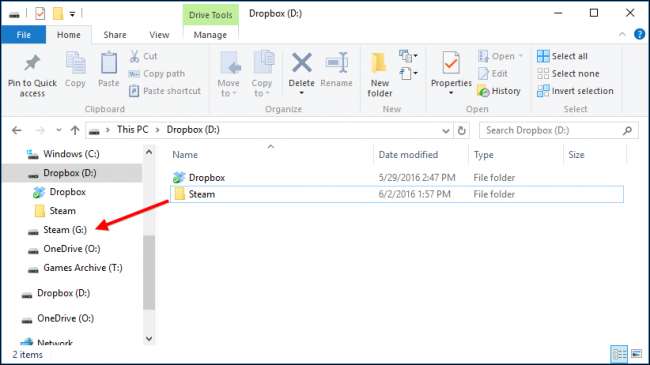
Как только это будет сделано (это может занять некоторое время, если у вас много игр), пора перезапустить Steam. Вы можете просто повторно запустить Steam.exe из нового расположения, но мы рекомендуем переустановить его, что обновит все ваши ярлыки.
Зайдите на steampowered.com и загрузите установщик (если он у вас где-то не валяется на жестком диске).
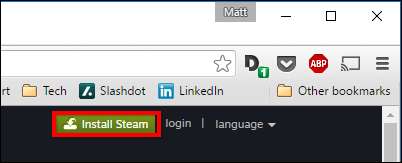
После запуска установщика просто укажите его в новом месте назначения, и все ваши ярлыки будут обновлены в процессе.
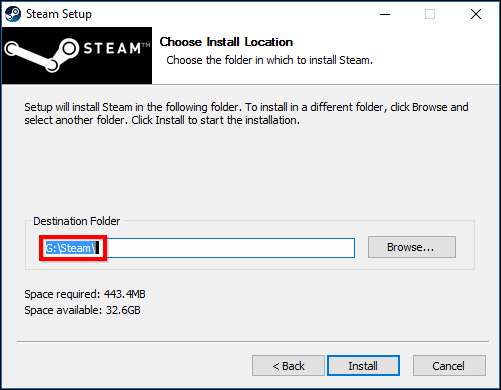
Это оно! В следующий раз, когда вы запустите Steam, все ваши игры будут там, и вы сможете сразу же начать играть во все, что захотите, без необходимости повторно загружать или восстанавливать что-либо из резервной копии.
Перемещение вашей библиотеки Steam на Mac
Если вы используете Mac, процесс будет другим, но не более сложным. Опять же, прежде чем начать, выключите Steam.
Файлы игры Steam находятся в
~ / Библиотека / Поддержка приложений / Steam / SteamApps /
по умолчанию. Это папка, которую мы хотим переместить на наш новый диск.
Обратите внимание: вы можете попасть в папку «Библиотека», щелкнув меню «Перейти», удерживая нажатой клавишу «Option». Также не перемещайте всю папку Steam - просто переместите папку SteamApps.
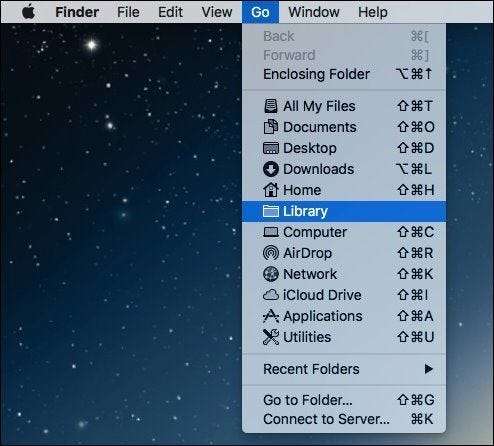
Здесь вы видите папку Steam, о которой мы говорим. Вы можете переместить его в любое другое место, например на более мощный и быстрый SSD.
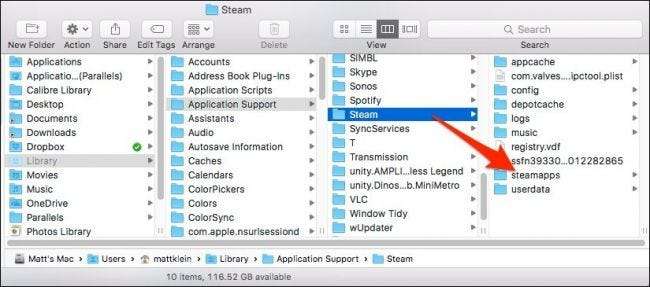
Теперь откройте надежный терминал и введите следующую команду:
cd ~ / Библиотека / Приложение \ Поддержка / Steam
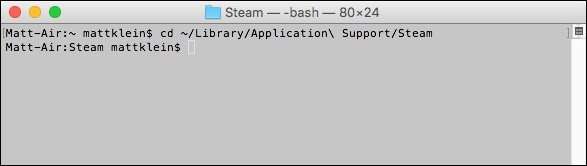
Теперь, когда вы перешли в библиотеку Steam в папке поддержки приложений, вам нужно создать символическую ссылку на то место, куда вы переместили новую папку SteamApps. Опять же, используйте Терминал, сделайте это, выполнив эту команду, заменив
/ Новое / Расположение библиотеки Steam /
с путем к новой папке SteamApps:
ln -s / путь / к / новому / SteamApps SteamApps
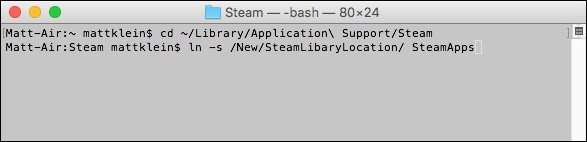
Убедитесь, что вы указываете на новое местоположение в первой части команды, а старое местоположение - во второй части. Когда вы закончите, вы можете снова запустить клиент Steam, и теперь игры будут загружаться из нового места.
Теперь вы можете перемещать свою библиотеку Steam, когда вам нужно обновить старый диск. Как только вы обнаружите, что значит обладать новой скоростью и пространством, вы можете задаться вопросом, почему вы не сделали это раньше.







